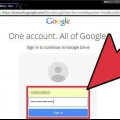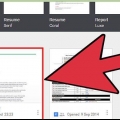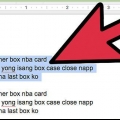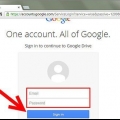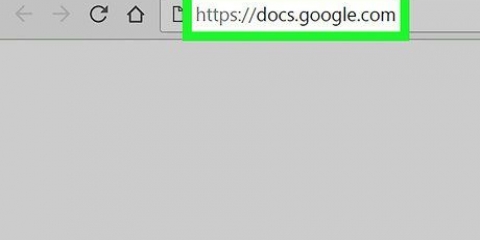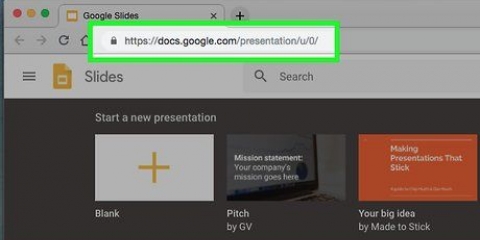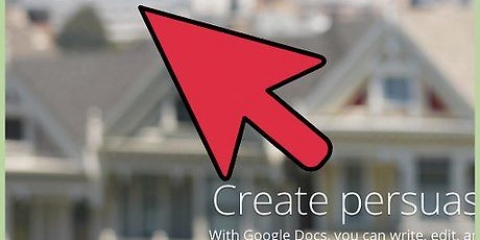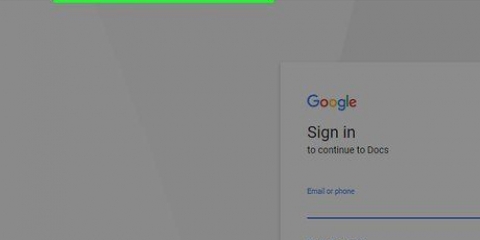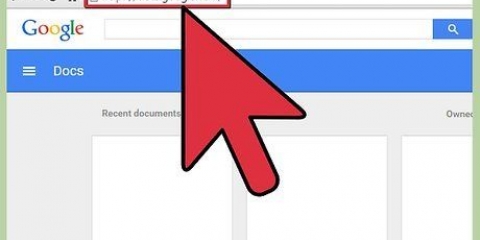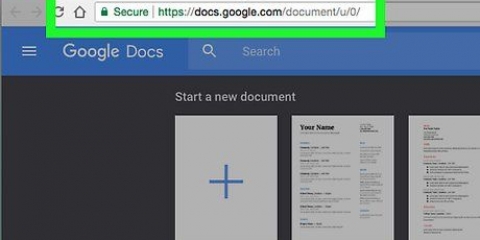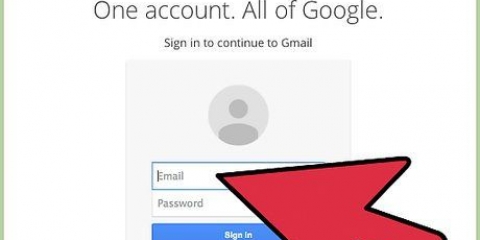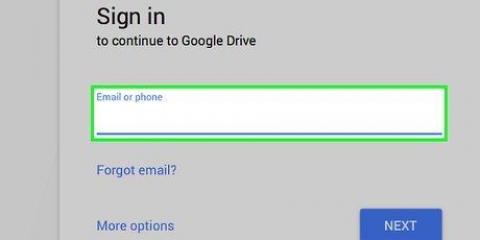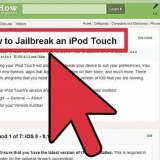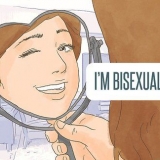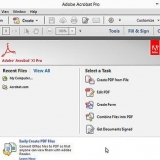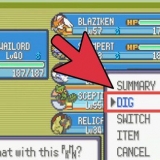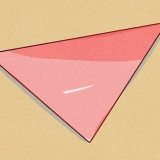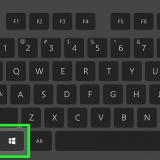Klik og træk PDF-filen til browserskærmen for at uploade den direkte til Drev. I Google Drev skal du klikke på `Ny` og derefter på `Upload filer`. Du kan derefter finde og uploade PDF-filen.










Gør pdf'er redigerbare med google docs
Indhold
Har du en PDF-fil med tekst, du vil redigere? Du kan ikke redigere selve filen, men du kan bruge Google Drev til at udtrække teksten fra PDF-filen og kopiere den til et almindeligt dokument. Du kan derefter redigere dette dokument og gemme det i dit foretrukne filformat. Du kan også bruge apps i Google Drev, som lader dig tilføje tekst, tegninger og kommentarer til et PDF-dokument.
Trin
Metode 1 af 2: Konverter filen ved hjælp af Google Drev

1. Log ind på Google Drev. Du kan uploade dine PDF-filer til din Google Drive-konto, så du kan konvertere (konvertere) filerne til redigerbar tekst. Dette går ikke altid godt; nogle pdf-filer er stædige. Under alle omstændigheder redigerer du ikke den originale PDF-fil på denne måde. I stedet opretter Google Drev en separat Google Docs-fil, der indeholder teksten, der er kopieret fra PDF-filen.
- Du skal gøre dette på Google Drev-webstedet. Du kan ikke konvertere filer på denne måde i Google Drev-appen på din smartphone eller tablet.

2. Upload PDF-filen i Google Drev. Du kan gøre dette på flere måder via Google Drev-webstedet:

3. Højreklik på den fil, du har uploadet. Når filen er uploadet, skal du højreklikke på den fra Drev-skærmen.

4. Vælg `Åbn med` → `Google Docs`. En ny fane åbnes, og Google Docs vil begynde at konvertere filen. Dette kan tage et stykke tid, især hvis det er en stor PDF-fil.

5. Rediger din nye Google Docs-fil. Din nye Google Docs-fil åbnes med al den tekst, Drev var i stand til at udtrække fra PDF`en. Nogle tegn kan være forkert repræsenteret, især hvis skrifttypen i PDF-filen er svær at læse.
I mange tilfælde vil Drev ikke være i stand til at konvertere PDF`en til redigerbar tekst. Du vil derefter modtage beskeden `Kan ikke konvertere dokument`.
Metode 2 af 2: Brug af en PDF-redigeringsapp i Google Drev

1. Klik på `Mit drev` øverst på Google Drev-skærmen. Du kan bruge en app, der giver dig mulighed for at tilføje indhold til din PDF-fil og slette sider. Du kan ikke slette tekst i din PDF-fil, men du kan tilføje tekst, tegninger og kommentarer.

2. Vælg "Mere" → "Link flere apps". Du vil derefter se alle de apps, du kan bruge i Google Drev.

3. Søg efter `pdf editor`. Du vil nu blive præsenteret for en liste over apps, der giver dig mulighed for at redigere PDF-filer.

4. Find en app, der gør, hvad du vil. Gå resultaterne igennem og find en app, der kan udføre de redigeringer, du har brug for. Ingen af disse apps kan redigere teksten, der allerede er i PDF-filen, men du kan tilføje indhold med dem.

5. Klik på `Pair` for at installere appen.

6. Bekræft, at du vil linke appen til din konto (hvis du bliver bedt om det). Nogle apps anmoder om adgang til din Google+ profil. Du vil derefter blive bedt om at bekræfte din tilladelse til dette.

7. Åbn PDF-filen i din nye app. Du kan åbne filen ved at dobbeltklikke på den i Google Drev. Hvis du har flere apps knyttet til åbne dokumenter, i stedet for at dobbeltklikke, kan du højreklikke på filen. Vælg derefter `Åbn med` og vælg din nye app.

8. Rediger filen. Værktøjerne til at redigere din fil kan findes øverst i dit dokument. Afhængigt af hvilken app du har valgt, omfatter disse muligheder for at tilføje tekstfelter, tilføje tegninger eller importere billeder. Du kan ikke redigere eksisterende tekst.
Artikler om emnet "Gør pdf'er redigerbare med google docs"
Оцените, пожалуйста статью
Populær